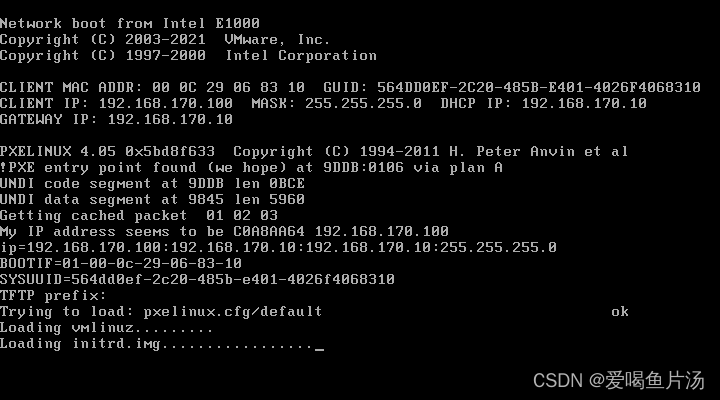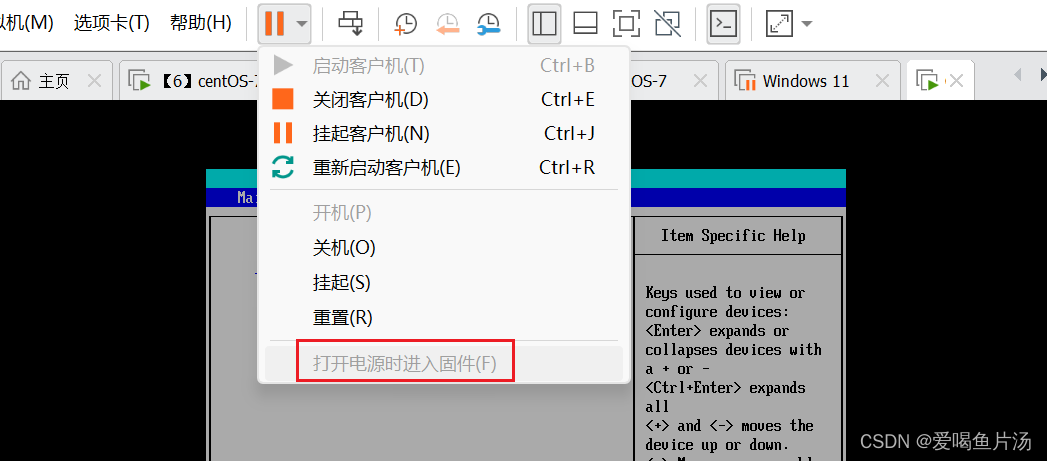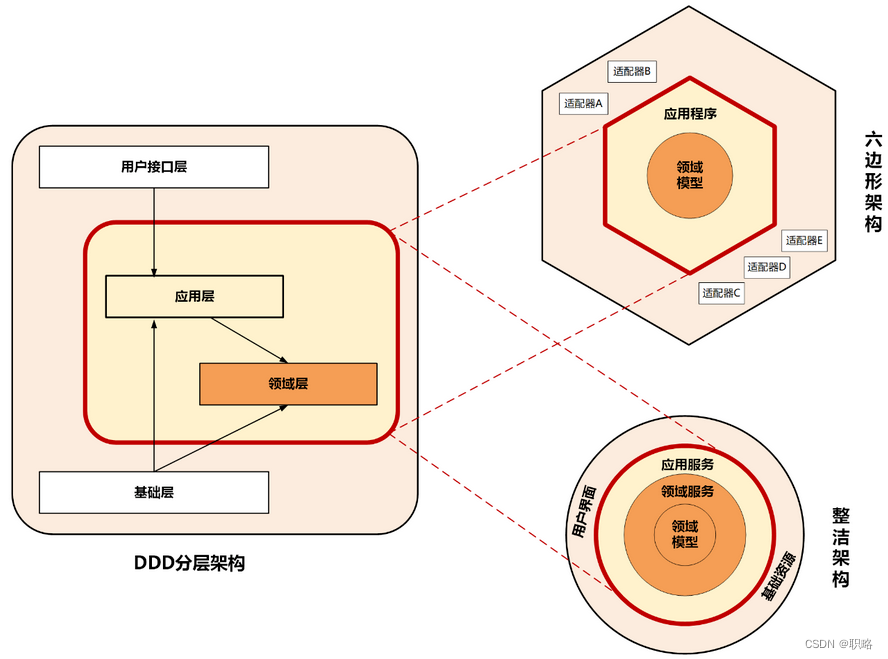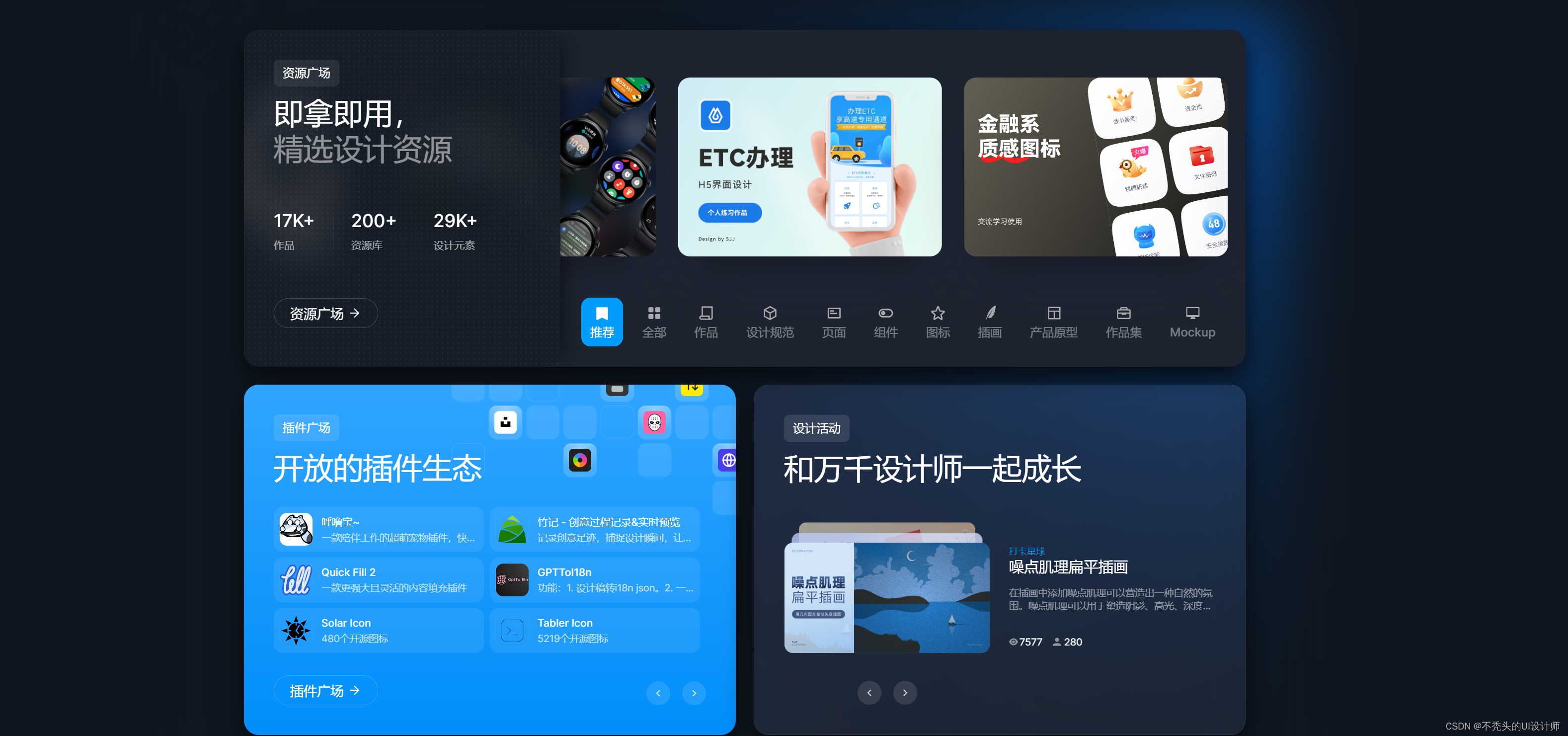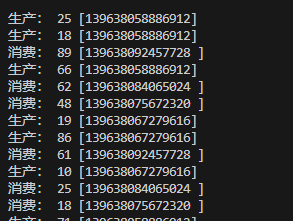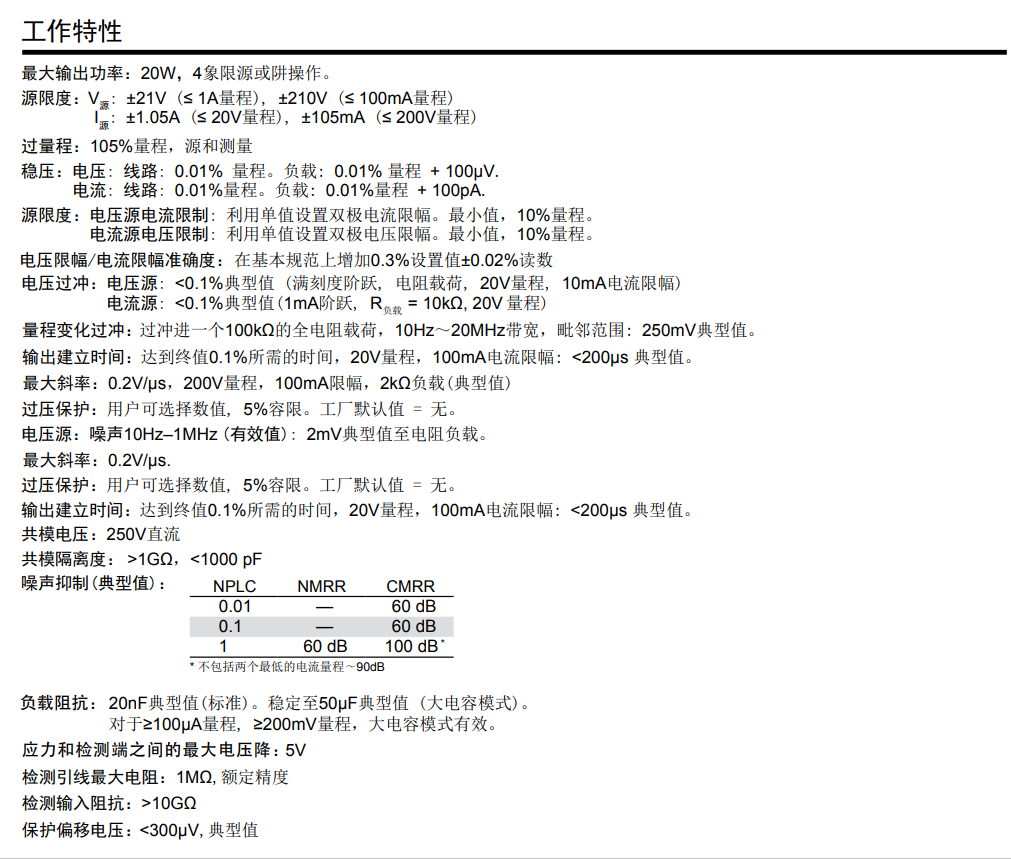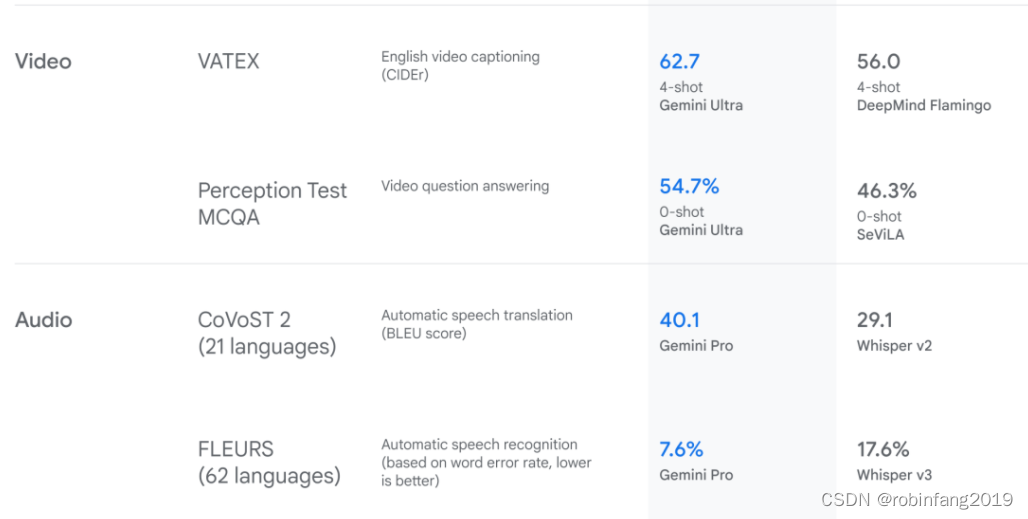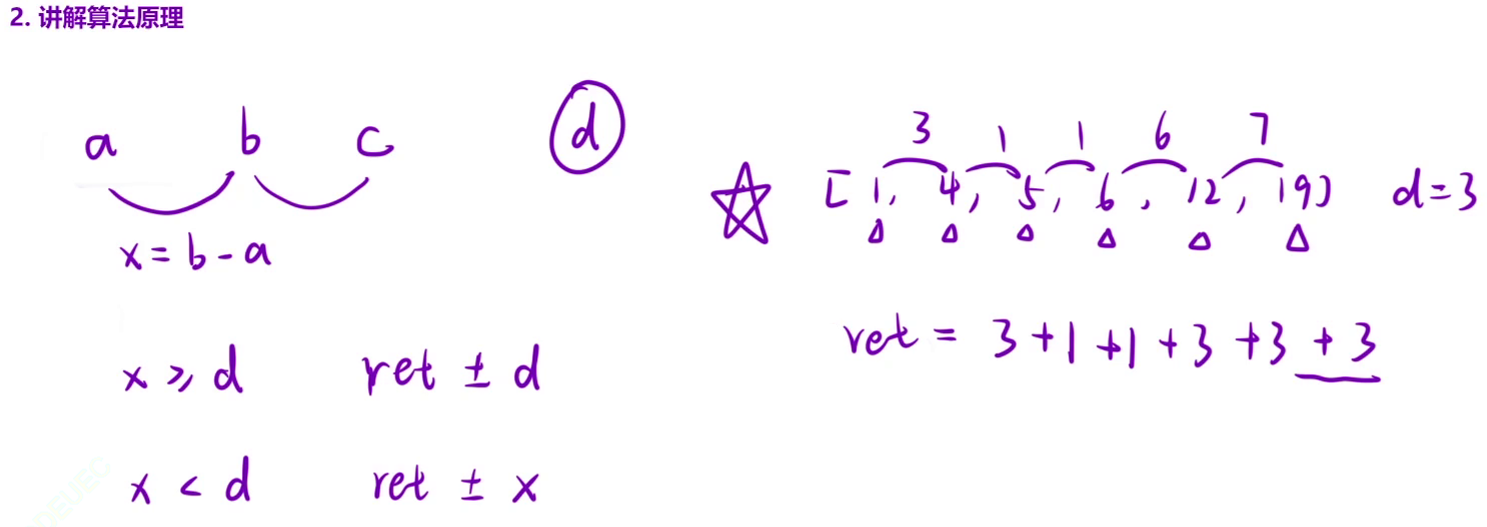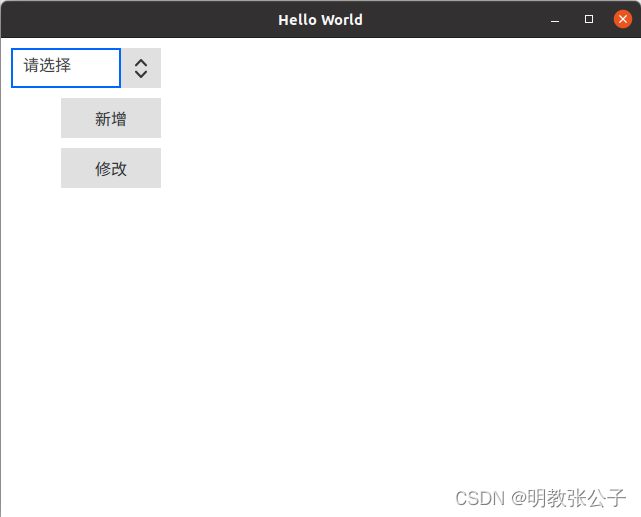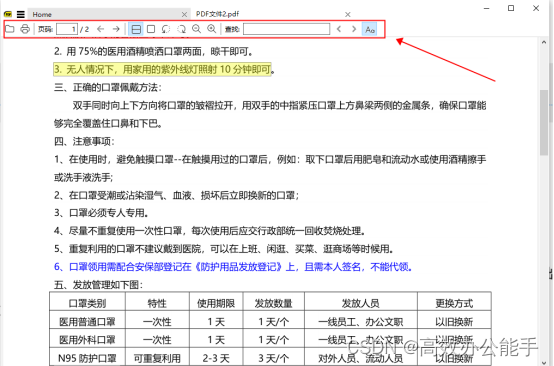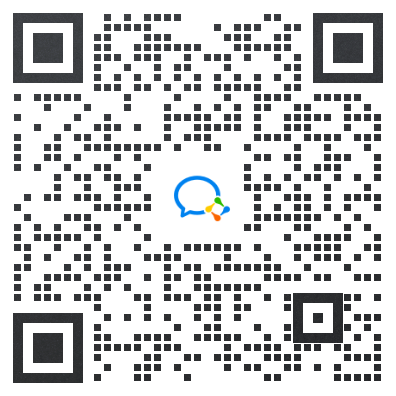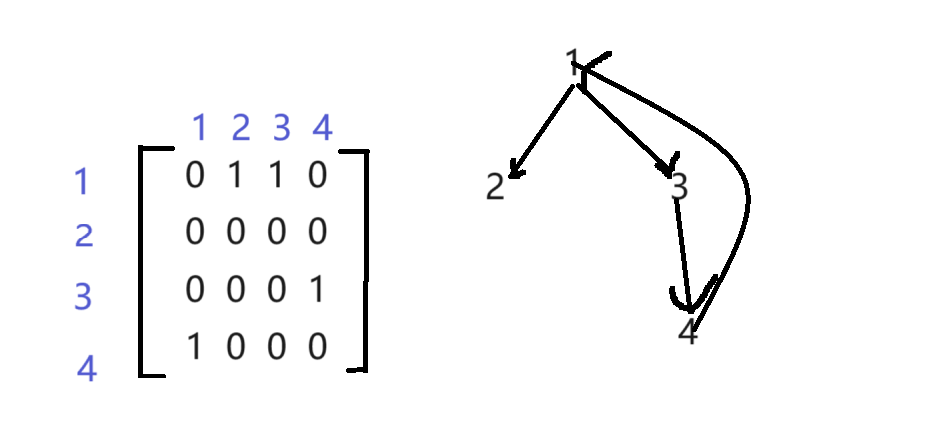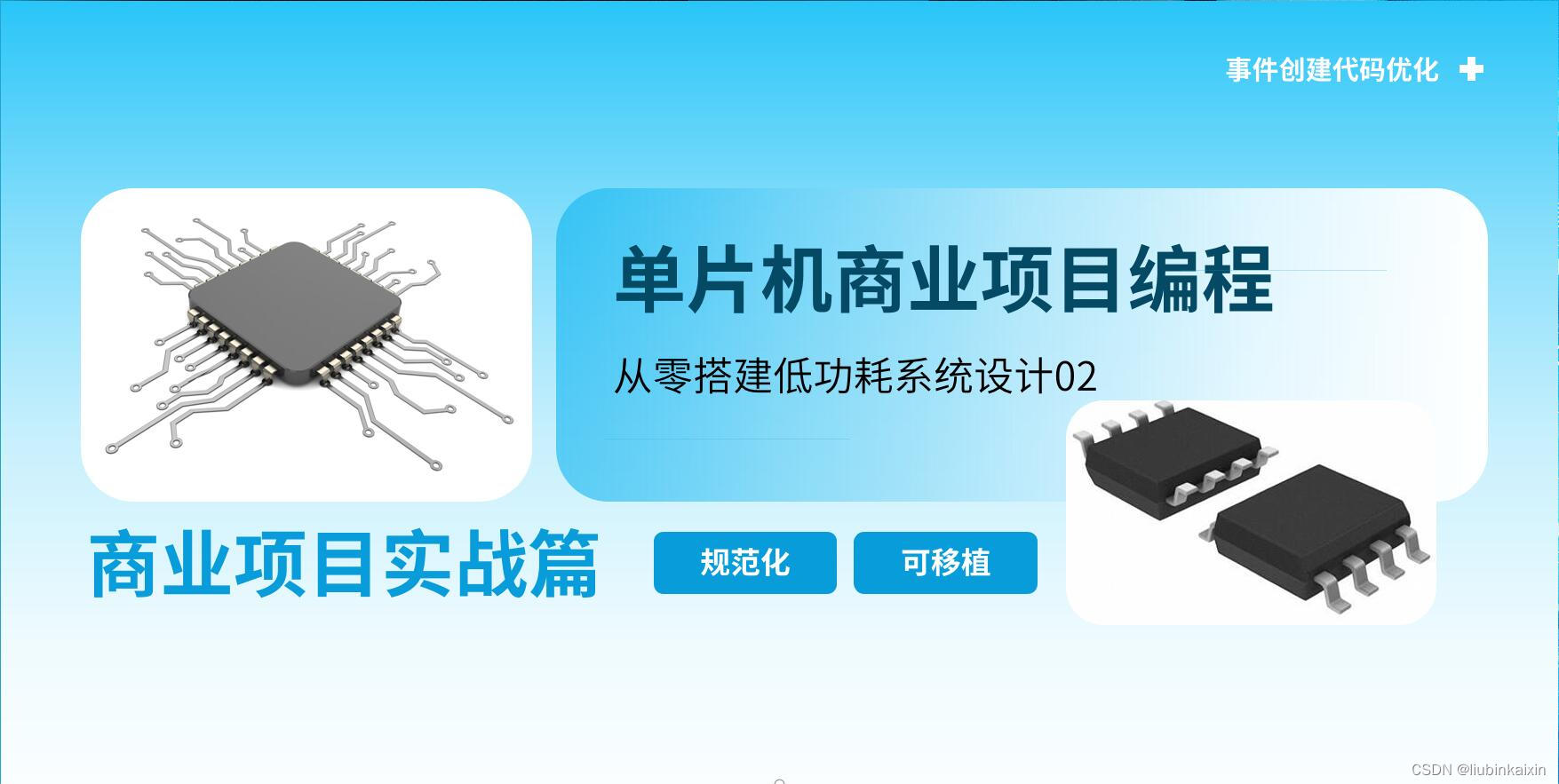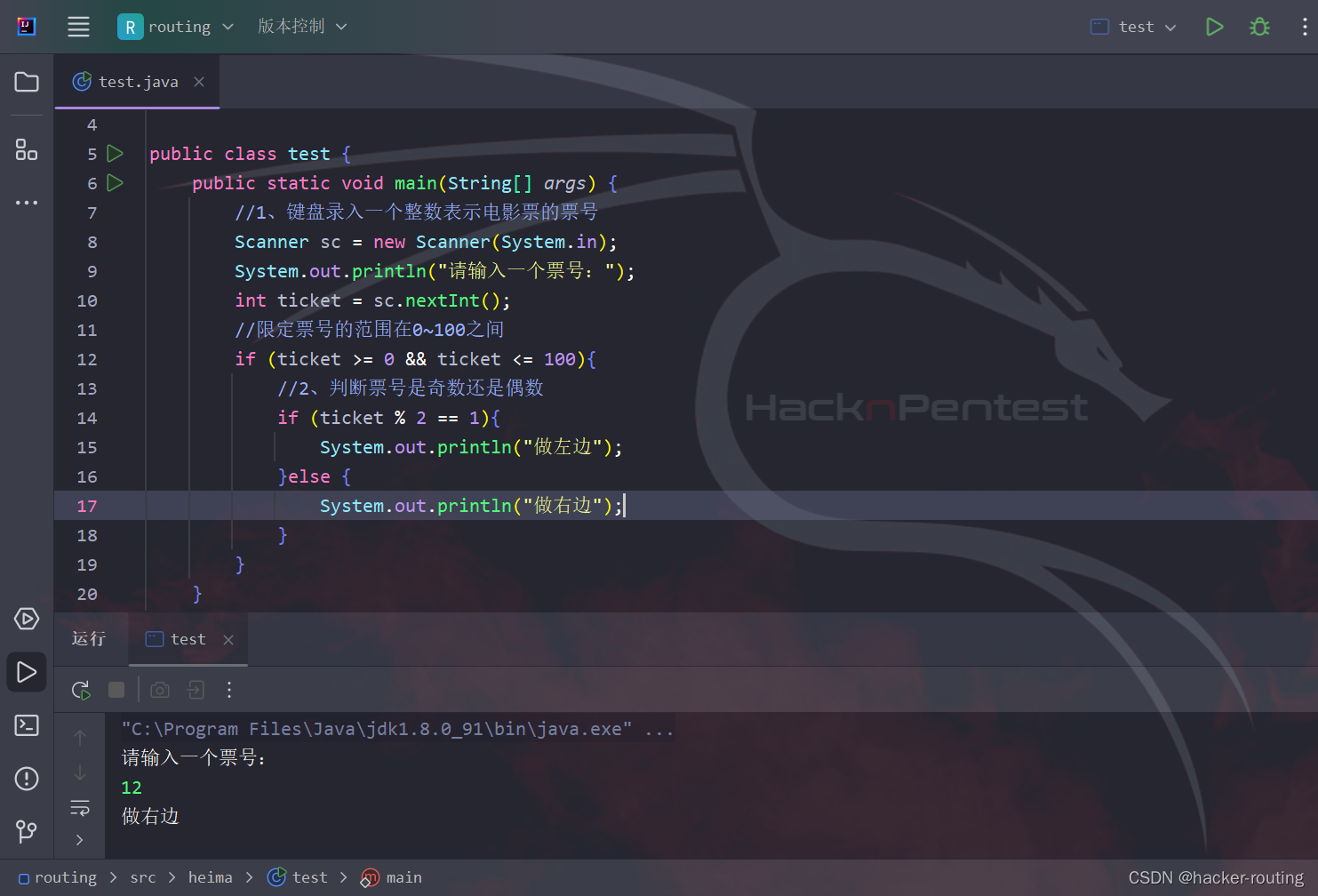目录
一、PXE批量部署的优点
二、搭建PXE远程安装服务器
1. 实验初始化设置
2. 一键安装软件包
3. 复制 vmlinuz、initrd.img、pxelinux.0文件
4. 配置PE启动菜单配置文件
5. 修改配置文件, 启动各个软件服务
6. kickstart自动应答文件修改启动菜单配置文件
7. 客户机验证
PXE批量网络装机(预启动执行环境,在操作系统之前运行)是由Intel公司开发的网络引导技术,工作在Client/Server模式,允许客户机通过网络从远程服务器下载引导镜像,并加载安装文件或者整个操作系统。
一、PXE批量部署的优点
规模化:同时装配多台服务器
自动化:安装系统、配置各种服务
远程实现:不需要光盘、U盘等安装介质
二、搭建PXE远程安装服务器
1. 实验初始化设置
关闭防火墙、挂载光盘、配置本地yum仓库,VMware的虚拟网络模式改为仅主机且关闭dhcp服务,pxe虚拟服务端也设置为仅主机模式
[root@gwt ~]# systemctl disable --now firewalld
[root@gwt ~]# setenforce 0
[root@gwt ~]# vim /etc/selinux/config 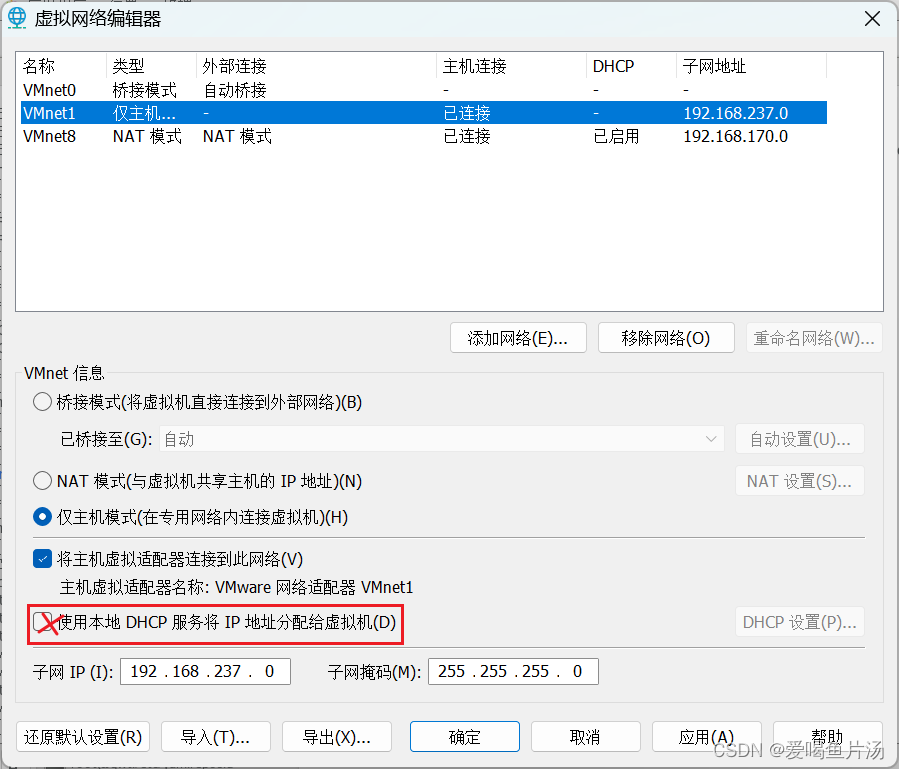

2. 一键安装软件包
yum install -y tftp-server xinetd dhcp vsftpd syslinux system-config-kickstart.noarch tftp-server和xinetd:用于传输系统内核和系统初始化镜像文件vmlinuz initrd.img
dhcp:用于自动分配地址、指定PXE引导文件位置 next-server filename
vsftpd:用于提供系统软件包安装源
syslinux:用于提供PXE引导程序文件 pxelinux.0
kickstart自动应答文件:软件名为system-config-kickstart.noarch,可修改PE启动菜单配置文件

3. 复制 vmlinuz、initrd.img、pxelinux.0文件
把vmlinuz initrd.img pxelinux.0三个文件复制保存到/var/lib/tftpboot/目录下。
vmlinuz为内核文件initrd.img为初始化镜像文件,在/mnt/images/pxeboot/目录中;
pxelinux.0为pxe引导程序文件,在/usr/share/syslinux/目录中。

4. 配置PE启动菜单配置文件
在/var/lib/tftpboot/ 目录里准备 PE启动菜单配置文件pxelinux.cfg/default
mkdir pxelinux.cfg
vim default
5. 修改配置文件, 启动各个软件服务
修改xinetd、dhcp配置文件, 启动tftp-server xinetd dhcpd vsftpd服务

6. kickstart自动应答文件修改启动菜单配置文件
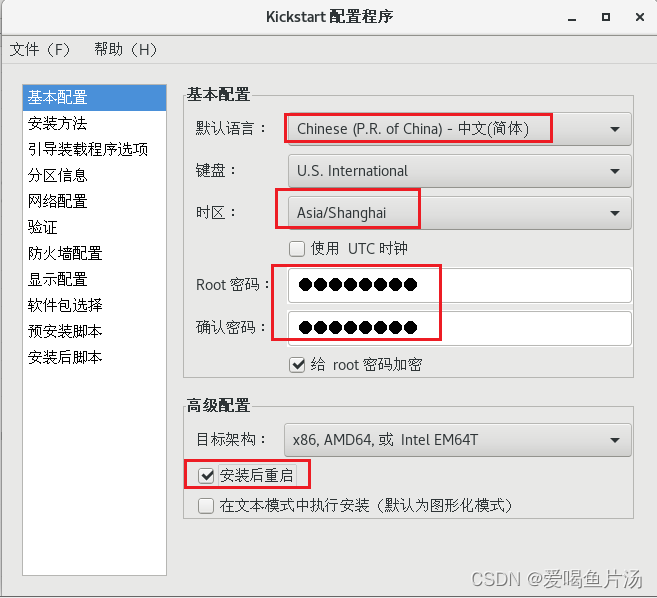

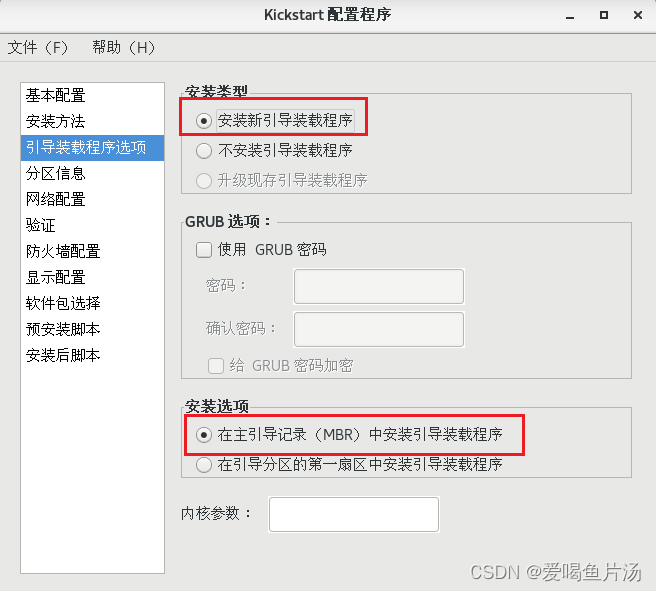
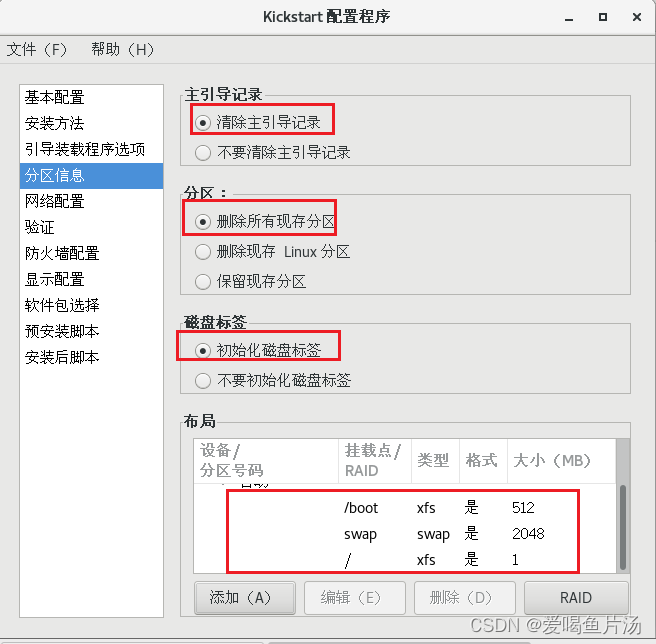







7. 客户机验证
要求至少内存2G,并设置成网络引导开机